Criar entidades legais
Isto artigo descreve como criar entidades jurídicas em Microsoft Dynamics 365 Commerce, que devem ser criadas e configuradas antes de criar canais.
Uma entidade legal é uma organização que tem uma estrutura legal registada ou legislada. As entidades legais podem celebrar contratos legais e são obrigadas a preparar declarações que reportem o seu desempenho.
Uma empresa é um tipo de entidade legal. Atualmente, as empresas são o único tipo de entidade legal que pode criar e todas as entidades legais estão associadas a um ID da empresa. Esta associação existe porque algumas áreas funcionais do programa utilizam um ID da empresa, ou DataAreaId, nos seus modelos de dados. Nestas áreas funcionais, as empresas são usadas como limite para a segurança dos dados. Os utilizadores só podem aceder aos dados da empresa a que se encontram atualmente ligados.
Ao criar um canal, é necessário especificar a que entidade jurídica esse canal pertence.
Criar uma nova entidade jurídica
Para criar uma nova entidade jurídica em Dynamics 365 Commerce, siga estes passos.
No painel de navegação, aceda a Módulos > Configuração da sede > Entidades jurídicas.
No painel de ação, seleccione New. O painel Nova entidade jurídica aparece à direita.
No campo Nome, insira um valor.
No campo Empresa, introduza um valor.
No campo País/região, introduza ou selecione um valor.
Selecione OK.
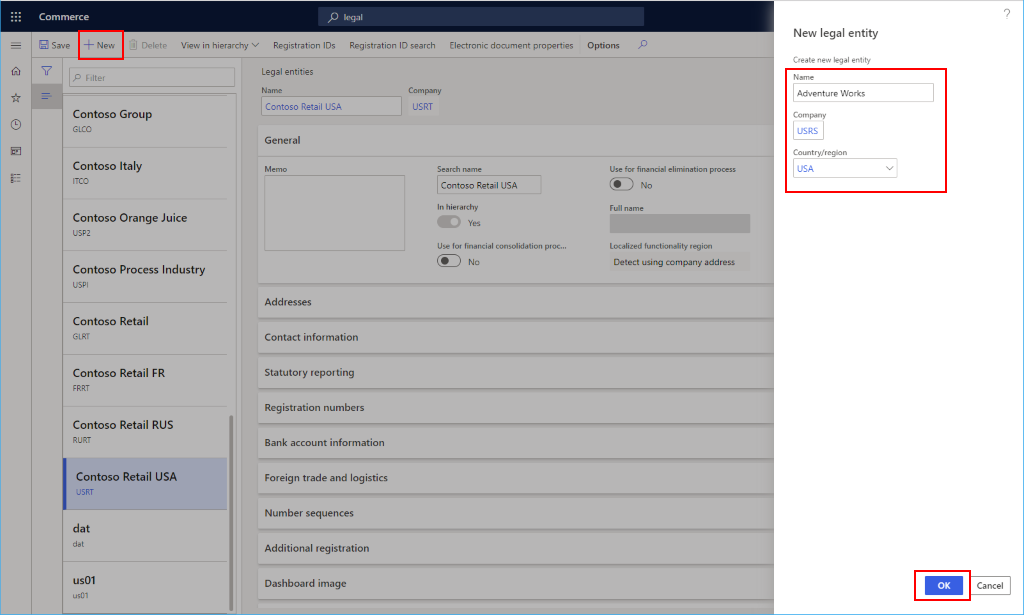
Na secção General , forneça as seguintes informações gerais sobre a entidade jurídica:
- Introduzir um nome de pesquisa, se for necessário um nome de pesquisa. Um nome de pesquisa é um nome alternativo que pode ser utilizado para procurar esta entidade legal.
- Selecione se esta entidade legal está a ser utilizada como uma empresa de consolidação.
- Selecione se esta entidade legal está a ser utilizada como uma empresa de eliminação.
- Seleccione o idioma predefinido para a entidade.
- Seleccione o fuso horário para a entidade.
Na secção Addresses , seleccione Edit para introduzir informações de endereço, como o nome e o número da rua, o código postal e a cidade.
Na secção Informações de contacto, introduza informações sobre métodos de comunicação, como endereços de e-mail, URLs e números de telefone.
Na secção Relatórios estatutários, introduza os números de registo utilizados para os relatórios estatutários.
Na secção Números de registo, introduza as informações requeridas pela entidade legal.
Na secção Informações de contas bancárias, introduza os números das contas bancárias e de encaminhamento da entidade legal.
Na secção Comércio externo e logística, introduza as informações de envio para a entidade legal.
Na secção Sequências de números, pode visualizar as sequências de números que estão associadas à entidade legal. Para começar, esta secção estará vazia.
Na secção Dashboard image , visualize ou altere o logótipo e a imagem do painel de instrumentos associados à entidade jurídica.
Na secção Identificação fiscal, introduza os números de registo que são utilizados para reportar às autoridades fiscais.
Na secção Imposto 1099, insira as informações para o imposto 1099 relativas à entidade legal.
Na secção Informações fiscais , introduza as informações fiscais da entidade jurídica.
Selecione Guardar.
A imagem seguinte mostra pormenores de um exemplo de entidade jurídica.
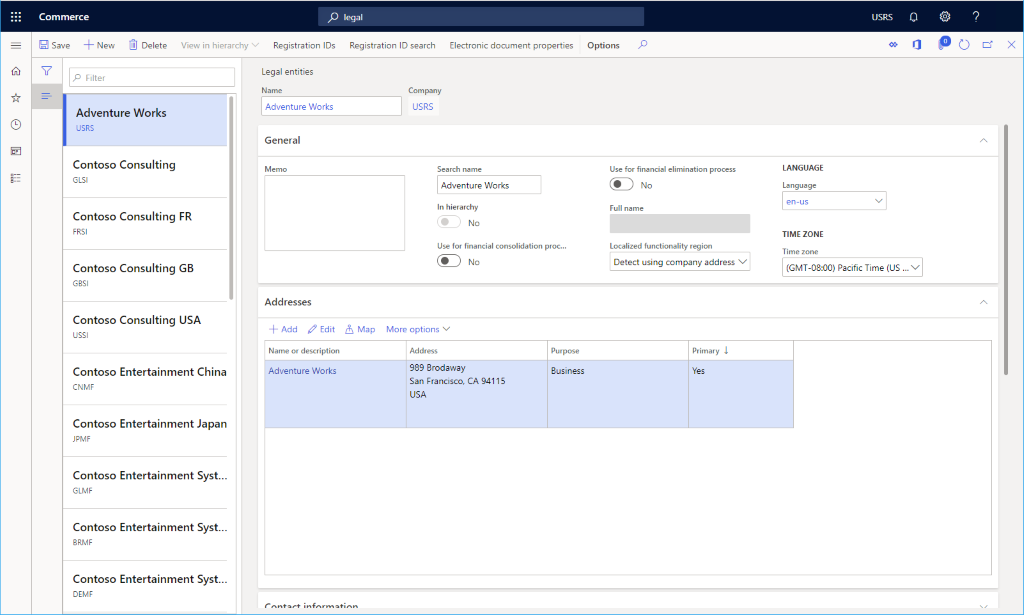
Recursos adicionais
Panorama das organizações e das hierarquias organizacionais
Comentários
Brevemente: Ao longo de 2024, vamos descontinuar progressivamente o GitHub Issues como mecanismo de feedback para conteúdos e substituí-lo por um novo sistema de feedback. Para obter mais informações, veja: https://aka.ms/ContentUserFeedback.
Submeter e ver comentários